الإعلانات
نستخدم جميعًا شكلًا من أشكال التقويم لتخطيط حياتنا. من أعياد الميلاد والأعياد إلى الاجتماعات والمواعيد إلى الفصول والأحداث ، يمكننا تتبع كل شيء نقوم بجدولة. الخيارات الرقمية مثل تقويم جوجل ساعدنا كثيرًا لأنه يمكننا رؤية ما سيحدث عبر الإنترنت أو أثناء التنقل. لكن تقويم Google يمكن أن يقدم لنا أكثر من المساعدة في التخطيط.
هل فكرت يومًا في استخدام تقويم Google للرجوع بالزمن بدلاً من المضي قدمًا؟
يتميز تقويم Google بميزات رائعة لمساعدتك على معرفة ما هو المستقبل. يمكنك استخدام هذه الميزات نفسها لمعرفة ما حدث بمرور الوقت. تمامًا مثل أي مجلة ، فكر في النظر إلى التقويم مرة أخرى مع طرق عرض مريحة ، وترميز الألوان ، وتواريخ لا تنسى في لمحة. يمكن تتبع الأهداف التي تحققها ، والحالات المزاجية التي تواجهها ، والأطعمة التي تتناولها ، وحتى عناصر القائمة التي تكملها بسهولة باستخدام تقويم Google.
قم بإنشاء تقويم جديد
بينما يمكنك بالتأكيد استخدم تقويم Google الرئيسييعد إنشاء واحدة جديدة خاصة بعناصر دفتر اليومية خيارًا رائعًا. يتيح لك ذلك رؤية هذا التقويم فقط عندما تريد أو تضمينه في قائمة التقاويم الخاصة بك لعرضه في كل وقت.
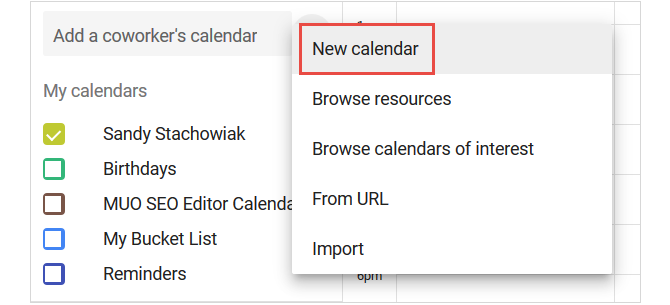
لإنشاء تقويم جديد بسرعة ، انقر فوق علامة زائد على يسار شاشتك الرئيسية وحدد التقويم الجديد من القائمة. ثم قم فقط بإعطائها اسمًا ، وإضافة وصف ، وتضمين منطقتك الزمنية.

يمكنك منح التقويم لونًا فريدًا خاصًا به بعد إنشائه. في صفحتك الرئيسية ، انقر فوق أكثر زر (ثلاث نقاط) بجوار التقويم الجديد وحدد لونًا. سيؤدي هذا إلى تلوين العناصر التي تضيفها تلقائيًا ، ولكن لا يزال بإمكانك تغيير اللون لإدخالات محددة عند إنشائها.
إذا كنت ترغب في رؤية خيارات إضافية لتقويمك الجديد ، فقم بالوصول إلى إعداداتك بالنقر فوق علامة الترس في القمة. في حدود الإعدادات الصفحة ، حدد التقويم الخاص بك. هناك ، يمكنك مشاركتها مع شخص محدد أو الحصول على روابط لدمجها مع العديد من الخيارات الأخرى.

إنشاء تقويم جديد هو خيار واحد فقط. إذا كنت تفضل عدم القيام بذلك واستخدام التقويم الرئيسي الخاص بك بدلاً من ذلك ، يمكنك الاستفادة من ميزات الحدث التالية للتتبع.
إدراج إدخالات كأحداث
لإضافة عنصر جديد من شاشة تقويم Google الرئيسية ، يمكنك النقر فوق التاريخ لإدخال سريع. ثم ، إذا كنت ترغب في إضافة التفاصيل ، فحدد المزيد من الخيارات من النافذة المنبثقة. يمكنك أيضًا النقر فوق الأحمر رمز زائد في الجزء السفلي الأيسر للانتقال مباشرةً إلى صفحة تفاصيل الحدث.

لنفترض أنك تريد تتبع إجراءات التمرين بعد إكمالها. قد لا تحتاج إلى مجموعة من التفاصيل ، لذا فإن الإدخال السريع سيعمل بشكل جيد. انقر فوق تاريخ التمرين الخاص بك ، وقم بإعطائه عنوانًا ، ثم قم بإلغاء تحديد طوال اليوم الخيار بحيث يمكنك إضافة مدة الجلسة الخاصة بك. ثم اضرب حفظ.

الآن ، ربما تقوم بإجراء أنواع مختلفة من التدريبات وترغب في سرد التفاصيل. انقر نقرًا مزدوجًا فوق التاريخ أو الأحمر رمز زائد لفتح صفحة تفاصيل الحدث. ستقوم بإدخال نفس المعلومات الأساسية كما هو الحال مع الإدخال السريع ، ولكن الآن يمكنك تضمين وصف.
يمكنك استخدام قائمة ذات تعداد نقطي أو رقمي في منطقة الوصف لتتبع التمارين التي قمت بها أثناء الجلسة. هذا أيضًا مكان مناسب لتضمين ملاحظات حول هذا التمرين المحدد. عند الانتهاء ، انقر فوق الأزرق حفظ زر في الأعلى.

أضف مرفقات لا تنسى
لنفترض أنك تستخدم تقويم Google لقائمة المجموعات الخاصة بك وأنت على استعداد لإلغاء عنصر واحد منه (جيد لك!). ألن يكون من الرائع تضمين صورة أو وثيقة بهذه المناسبة المهمة؟
ما عليك سوى الوصول إلى صفحة تفاصيل الحدث كما هو موضح أعلاه والتمرير لأسفل إلى وصف منطقة. انقر على ملف مرفق ثم قم بالتقاط ملفك من Google Drive أو تحميل واحد.
ربما تمكنت أخيرًا من السباحة في المحيط وقام صديقك بالتقاط صورة لك وأنت تقوم بذلك. أو ربما قمت برحلة بحرية في ألاسكا وترغب في إضافة حفنة من الصور من رحلتك. تتيح لك ميزة إرفاق الملفات المفيدة إمكانية الرجوع إلى ما أنجزته بأكثر من مجرد كلمات. ادخل تلك الصور للذكريات الجميلة.

قد يكون العودة إلى المدرسة للحصول على شهادتك أو الالتحاق بدورة عبر الإنترنت لمواصلة تعليمك عناصر أخرى في قائمة المجموعات الخاصة بك. إذا قمت بإكمال واحدة من هذه ، يمكنك بسهولة إرفاق مسح ضوئي لشهادتك في تاريخ تخرجك أو شهادة الانتهاء التي تلقيتها عبر البريد الإلكتروني.
قم بتضمين التفاصيل كأوصاف
يعد استخدام منطقة الوصف داخل صفحة الحدث مكانًا رائعًا لتضمين جميع التفاصيل الخاصة بمشاركتك. يمنحك تقويم Google خيارات تنسيق مقابل ذلك القليل الإضافي.
كما ذكر أعلاه مع سيناريو التمرين ، يمكنك إضافة قائمة ذات تعداد نقطي أو رقمي. لذلك إذا كنت تقوم بإنشاء مذكرات طعام لمراقبة ما تأكله ، يمكنك إضافة وجباتك كل يوم وتضمين قائمة بما تناولته لكل وجبة.

ربما ترغب في تتبع حالات صحية معينة. على سبيل المثال ، إذا كنت تعاني من الصداع النصفي ، يمكنك تضمين تفاصيل يومك في الوصف. بعد ذلك ، عندما تنظر إلى الوراء خلال تلك الأيام التي عانيت فيها من الصداع ، يمكنك بسهولة اكتشاف أنماط الزناد.
موقف مثالي آخر لاستخدام الوصف هو إذا كنت تستخدم تقويم Google كمجلة يومية. اكتب أفكارك ، واستخدم تنسيق الخط لإخراج الكلمات ، وتضمين الروابط ، وإضافة الصور. هذه المنطقة مثالية لتدوين ما تريده بسرعة في مذكرات رقمية رسمية.

إن الشيء الرائع في منطقة الوصف هو أنه عندما تريد عرضًا سريعًا لمشاركتك ، يتم تضمين هذه التفاصيل. في صفحة التقويم الرئيسية الخاصة بك ، ما عليك سوى النقر فوق الحدث الخاص بك مرة واحدة وسترى كل شيء كما أدخلته ، والتنسيق وكل شيء.

استخدم اللون للعرض السريع
ميزة ترميز الألوان في تقويم Google ملائمة لاكتشاف الأشياء في لمحة. يمكنك استخدام لون واحد لأحداث عملك وآخر للألوان الشخصية. للتدوين ، يمكنك أيضًا استخدام الألوان بطرق متنوعة.
على سبيل المثال ، ربما يكون متابعة مزاجك أمرًا مهمًا لصحتك العقلية. يمكنك تحديد ألوان لإدخالاتك ، حتى عندما تشاهد تتبع الحالة المزاجية ، من السهل أن تخبر بلمحة كيف مر أسبوعك أو شهرك أو عامك.
يمكنك إضافة حدث وجعل الاسم مزاجك مثل السعادة أو الحزن أو الغضب. ثم استخدم ألوانًا مثل الأصفر للسعادة ، والأزرق للحزن ، والأحمر للغضب.

استخدام آخر مفيد لترميز الألوان هو تحديد الإدخالات عند استخدام تقويم واحد فقط. لذلك ، يمكنك استخدام اللون الأصفر لإدخالات تتبع المزاج ، والأخضر لإدخالات التمرين ، والأرجواني لإدخالات قائمة المجموعات الخاصة بك.

لتلوين إدخالاتك كيفية تغيير لون الحدث الافتراضي في تقويم Googleإذا كنت تتساءل عن كيفية تغيير لون الأحداث التي تم إنشاؤها حديثًا في تقويم Google ، فإليك ما عليك القيام به. اقرأ أكثر ، توجه فقط إلى صفحة تفاصيل الحدث وحدد واحدة من مربع القائمة المنسدلة.
دعوة أو مشاركة مع الآخرين
تماما مثل دعوة زملاء العمل للقاء الأحداث أو مشاركة التقاويم معهم 12 أفكار إنتاجية لتقويم Google مشتركتقويم Google هو أداة إنتاجية استثنائية. يجب أن تمنحك هذه الأفكار الاثني عشر بعض الإلهام لبدء التفكير بشكل خلاق عندما يتعلق الأمر بتقويم Google. اقرأ أكثر ، يمكنك أن تفعل الشيء نفسه بالنسبة لعناصر دفتر اليومية المشتركة في تقويم Google. لذا ، إذا كنت أنت وصديقك أو شخص مهم آخر تتعقبان نفس الأشياء ، فإن المشاركة تجعلها سهلة للغاية.
على سبيل المثال ، إذا قمت أنت وصديقك بإجراء التمارين معًا من أجل التحفيز المتبادل ، فإن دعوتهم إلى الإدخالات يعمل بشكل رائع. يمكنك كل إضافة عناصر إلى التقويم الخاص بك مثل المذكورة أعلاه للتمارين التي تقوم بها بشكل منفصل. ولكن بالنسبة لأولئك الذين تفعلهم معًا ، أنشئ إدخال الحدث كالمعتاد وادعو صديقك حتى يظهر على التقويم أيضًا.
توجه إلى صفحة تفاصيل الحدث وانقر على الجانب الأيمن داخل أضف مدعوين صندوق. يمكنك بعد ذلك إما تحديد جهة اتصال أو كتابة عنوان بريدها الإلكتروني. بمجرد إرسال الدعوة ، سيتلقى المستلمها على تقويم Google الخاص بهم. هذا يجعل تتبع التدريبات لكما سهلاً.

قل أنك أنت وزوجك تبدأان في نظام غذائي جديد معًا. يمكنك بالفعل مشاركة التقاويم معهم ، مما يجعل من السهل تتبع ما تأكله بالفعل. ولكن إذا لم يكن كذلك ، يمكنك إما مشاركة تقويم حالي معهم أو إنشاء تقويم جديد خاص بمذكرات الطعام كما هو موضح سابقًا.
عند مشاركة التقويم ، يمكن لكل منكما تتبع الأحداث بسهولة. لذا ، إذا كان لديك وجبات منفصلة ، يمكنك أن ترى ما يأكله الآخرون. وبالنسبة لأولئك الذين تأكلهم معًا ، يمكن لشخص واحد فقط إضافة الإدخال.

لمشاركة التقويم كيفية مشاركة تقويم Google مع الآخرينلمشاركة تقويم Google ، يمكنك إما جعل التقويم عامًا حتى يتمكن الجميع من رؤيته ، أو يمكنك مشاركته مع شخص أو أشخاص محددين. اقرأ أكثر ، اذهب إلى صفحة إعدادات التقويم بالضغط على أكثر (رمز النقاط الثلاث) بجانبه على صفحتك الرئيسية. تحديد الإعدادات والمشاركة. تحت التقويم على اليسار ، انقر فوق شارك مع أشخاص محددين. ثم اضغط أضف أشخاصا وحدد جهة اتصال أو أدخل عنوان بريدهم الإلكتروني.
ضع في اعتبارك أنه بالنسبة إلى التقويم المشترك ، يمكنك ضبط وصول الشخص الآخر قبل مشاركته. هذا يسمح لهم برؤية الأحداث فقط أو لديهم القدرة على إجراء التغييرات.

هل أنت مستعد للتدوين مع تقويم Google؟
كما ترى ، باستخدام تقويم Google كـ مجلة العمل، مذكرات شخصية ، أو تعقب بسيط من السهل القيام به. بالنسبة للصحة واللياقة البدنية أو الأهداف والإنجازات مدى الحياة ، إنه أمر رائع. بالإضافة إلى ذلك ، يمكنك متابعة الأفلام التي تشاهدها أو الكتب التي تقرأها أو الأصدقاء الذين تقابلهم أو الأموال التي تنفقها. إذا كنت تفضل استخدام تطبيق دفتر اليومية المخصص بدلاً من تطبيق مؤقت مثل تقويم Google ، فجرّب أحد هذه التطبيقات تطبيقات المجلة للويب والجوال 6 تطبيقات للمجلات الرقمية لتعزيز الصحة العقلية من خلال يوميات يومية تريد أن تبدأ يوميات لتعزيز يومك أو مجرد صحتك العقلية. ابدأ يومية يومية مع هذه التطبيقات المجانية اليوم. اقرأ أكثر .
عملت ساندي ، مع بكالوريوس العلوم في تكنولوجيا المعلومات ، لسنوات عديدة في صناعة تكنولوجيا المعلومات كمدير مشروع ومدير قسم ورئيس مكتب إدارة المشاريع. ثم قررت متابعة حلمها وتكتب الآن عن التكنولوجيا بدوام كامل.